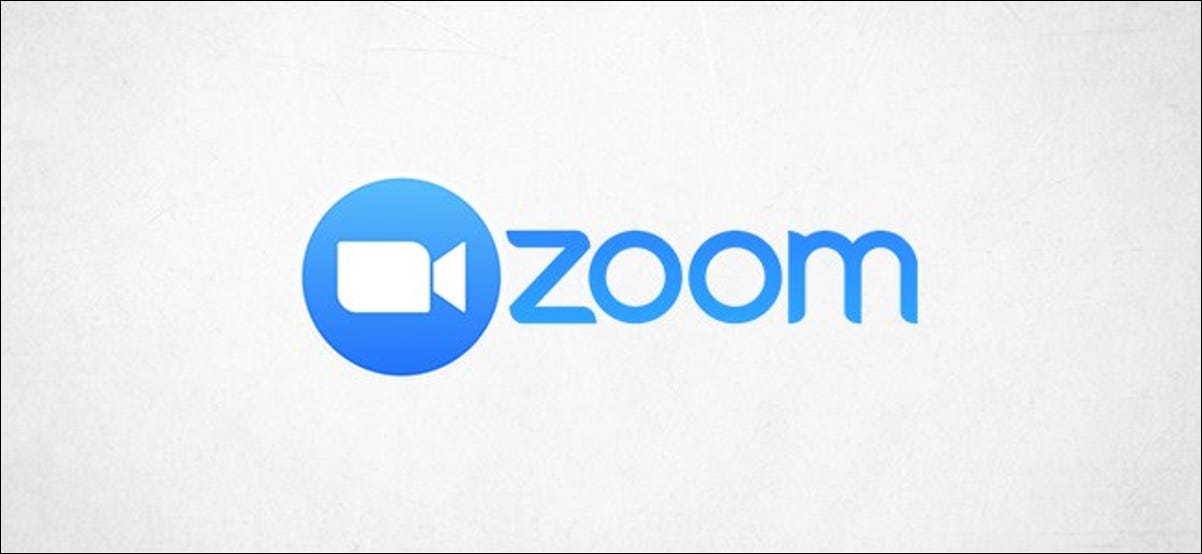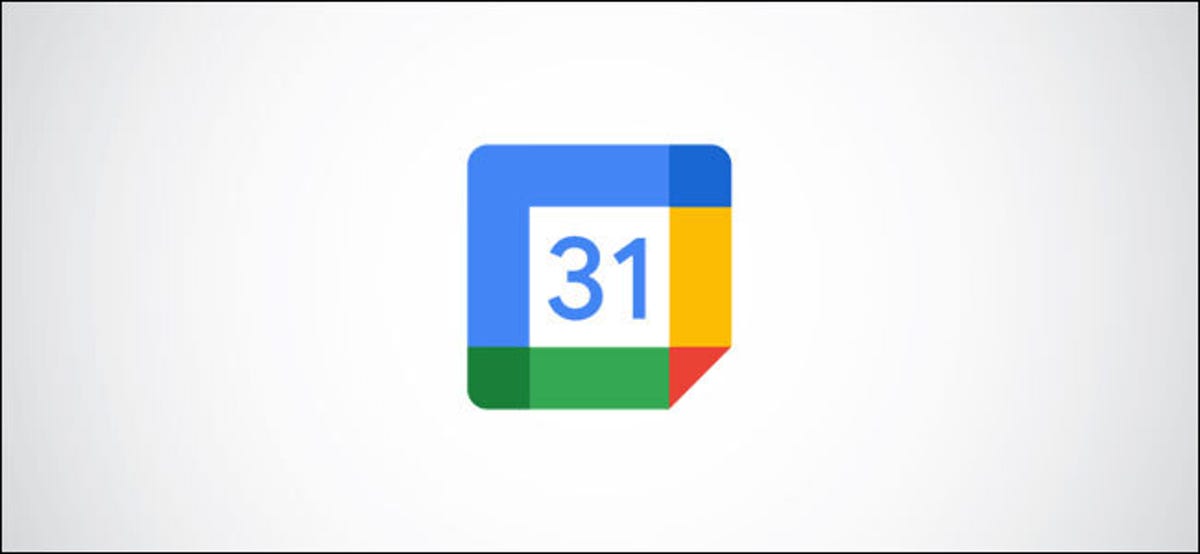بدءًا من تحديث أكتوبر 2020 ، يمكن لنظام التشغيل Windows 10 الآن إظهار علامات تبويب مستعرض Microsoft Edge كمدخلات منفصلة مع الصور المصغرة في مفتاح Alt + Tab . بشكل افتراضي ، يعرض أحدث خمس علامات تبويب. إليك كيف يمكنك إظهارها جميعًا.
سيتعين عليك استخدام Microsoft Edge إذا كنت تريد علامات تبويب المتصفح في مفتاح Alt + Tab. اعتبارًا من أكتوبر 2020 ، لن يعمل هذا في Google Chrome أو Mozilla Firefox. والخبر السار هو أن Microsoft Edge الجديد يعتمد على Chromium وهو مشابه جدًا لـ Google Chrome.
أولاً ، قم بتشغيل “الإعدادات” عن طريق فتح قائمة “ابدأ” والنقر فوق رمز الترس على اليسار. أو يمكنك الضغط على Windows + i.
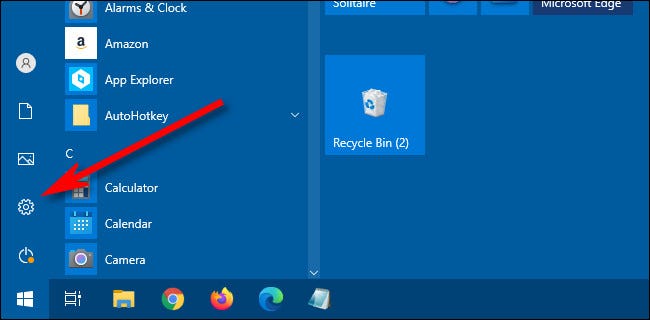
في الإعدادات ، انقر على “النظام” ، ثم حدد “تعدد المهام” من الشريط الجانبي.
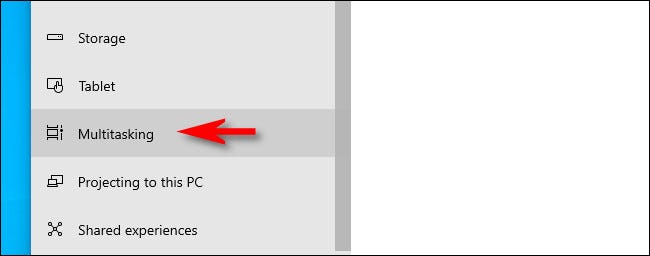
في إعدادات تعدد المهام ، حدد القائمة المنسدلة “الضغط على Alt + Tab يظهر” وانقر عليها. عندما تظهر القائمة ، حدد “فتح النوافذ وجميع علامات التبويب في Edge”.
الخيار الافتراضي هو “فتح النوافذ وأحدث 5 علامات تبويب في Edge”. يمكنك أيضًا تحديد “فتح النوافذ و 3 علامات تبويب حديثة في Edge” لعلامات تبويب أقل ، أو تحديد “فتح النوافذ فقط” لإخفاء علامات تبويب متصفح Edge من مفتاح Alt + Tab .

أغلق الإعدادات. في المرة التالية التي تستخدم فيها Alt + Tab أثناء تشغيل Edge مع فتح علامات تبويب متعددة ، سترى كل علامة تبويب مفتوحة كإدخال منفصل في القائمة مع الصورة المصغرة الخاصة بها.

إذا أردت تغييره مرة أخرى ، فما عليك سوى زيارة الإعدادات> النظام> تعدد المهام مرة أخرى واختيار “فتح النوافذ فقط” من القائمة المنسدلة “الضغط على Alt + Tab يظهر”. سهل جدا!